A postagem se concentra nos métodos simples para baixar e atualizar os drivers de impressora Lexmark para Windows 11, 10, 8, 7. Leia para obter mais informações.
A Lexmark é uma empresa americana que é popular na fabricação de produtos de imagem e impressoras a laser. Independentemente de ser um dos melhores fabricantes, muitos usuários que adquiriram impressoras Lexmark recentemente reclamaram da falta de resposta ou mau desempenho da impressora. Não se preocupe, se você também tiver problemas com sua impressora Lexmark. Porque a boa notícia é que o problema pode ser resolvido de forma fácil e rápida apenas por atualizando os drivers da impressora.
Portanto, preparamos este guia destacando as melhores maneiras de baixar drivers de impressora Lexmark para Windows 10, 11 (64 bits/32 bits).
Métodos para baixar, instalar e atualizar drivers de impressora Lexmark para Windows PC
Não importa qual modelo de impressora Lexmark você esteja usando, sempre há alguns métodos disponíveis para você atualizar os drivers relacionados. Nesta seção, reunimos 3 maneiras diferentes de realizar o download de drivers de impressora Lexmark no Windows 11, 10, 8, 7 PC. Você pode escolher aquele que melhor lhe convier.
Método 1: Instalar manualmente o driver da impressora Lexmark no site do fabricante
Como outros, a Lexmark também oferece suporte regular a drivers para seus dispositivos. Portanto, se você conhece as especificações técnicas ou o modelo que está usando. Em seguida, você pode usar esse método para baixar e instalar drivers de impressora Lexmark para Windows 7, 8 ou versões superiores. No entanto, isso pode levar um pouco mais de tempo do que o normal. Mas, ainda assim, se você quiser tentar isso, siga as etapas descritas abaixo:
- Visite a site oficial da Lexmark.
- Role para baixo até ver o Driver e downloads opção. Em seguida, clique nele para prosseguir.
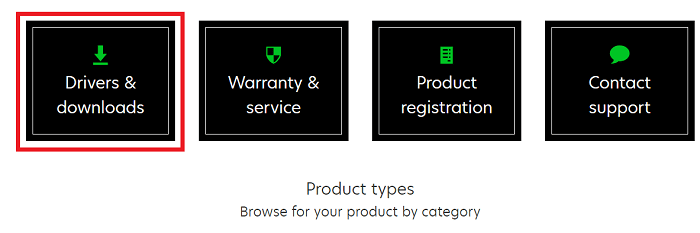
- Na caixa de pesquisa, digite o nome do modelo ou o número de série do seu produto Lexmark e pressione a tecla Enter no teclado.
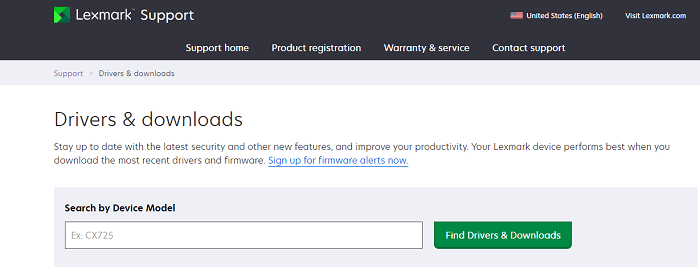
- Em seguida, escolha a versão compatível do sistema operacional Windows e o tipo de idioma. Posteriormente, clique na opção Enviar.
- Agora, encontre o arquivo de driver relevante para sua impressora Lexmark e clique no botão Download.
Uma vez feito, clique duas vezes no arquivo do driver baixado e siga o assistente de instalação para instalar os drivers necessários para as impressoras Lexmark.
Leia também: O driver da impressora não está disponível no Windows 10 [Corrigido]
Método 2: Execute o Windows Update para baixar drivers de impressora Lexmark
O usuário também pode tentar baixar e instalar a versão mais recente dos drivers de impressora Lexmark pelo Windows Update. Para usar este método, tudo que você precisa fazer é seguir os passos abaixo:
- Vá para Iniciar, passe o mouse sobre o ícone de engrenagem (Configurações) e clique nele.

- Nas Configurações do Windows, localize e clique no Atualização e segurança opção.

- Certificar-se atualização do Windows é selecionado no painel de menu esquerdo na próxima janela. Se não, então opte por continuar.
- A seguir, clique no Verificar atualizações.

Agora, deixe o processo do Windows Update entrar em vigor e instale as atualizações de driver mais recentes da Lexmark em seu PC. Quando tudo estiver pronto, reinicie o computador.
Método 3: Use o Bit Driver Updater para atualizar automaticamente o driver da impressora Lexmark (recomendado)
Às vezes, o Windows demora para encontrar os drivers compatíveis ou mais atualizados. E instalar os drivers manualmente no site oficial do fabricante pode ser propenso a erros ou assustador. Portanto, recomendamos que você use qualquer programa atualizador de driver de terceiros confiável para atualizar automaticamente e sem problemas os drivers do PC.
De qualquer forma, existem muitas ferramentas de atualização de drivers disponíveis no mercado, e é muito difícil encontrar a ideal. Não é? Nada para se preocupar, você pode dar Atualizador de driver de bits uma tentativa. É uma das ferramentas de utilitário de atualização de driver mais acessadas e é popular por seu funcionamento eficiente.
Bit Driver Updater encontra automaticamente o sistema e depois procura os drivers mais adequados para ele. Não apenas isso, mas o utilitário também tem o potencial de maximizar o desempenho geral do PC. Além disso, com a versão pro do Bit Driver Updater, pode-se facilmente atualizar todos os drivers de PC desatualizados com dois cliques fáceis do mouse. Caso contrário, você pode continuar com a versão gratuita, no entanto, leva mais tempo do que o normal porque a versão gratuita é parcialmente manual. Isso significa que você precisa atualizar os drivers um por um.
Aqui estão as etapas que você precisa seguir para atualizar os drivers de impressora Lexmark usando o Bit Driver Updater:
- Baixe o Bit Driver Updater no botão abaixo.

- Clique duas vezes no arquivo baixado e siga o assistente de instalação para concluir o processo.
- Após a instalação, execute a solução de atualização de driver no sistema do seu computador e clique no botão Digitalizar no painel esquerdo.
- Em seguida, você precisa aguardar a conclusão da digitalização.

- Uma vez feito, passe pelos resultados da verificação e encontre o driver de impressora Lexmark problemático. Em seguida, clique no botão Atualizar agora mostrado ao lado do driver da impressora.
- Como dito, se você estiver usando a versão pro, também poderá clicar no botão Atualizar tudo. Isso ajudará você a instalar a versão mais recente de todos os drivers do sistema.

Isso é tudo! Veja como é simples realizar a atualização do driver via Bit Driver Updater. Sem dúvida, esta é a melhor e não complicada abordagem para lidar com erros ou problemas de driver.
Leia também: Melhor atualizador de driver gratuito para Windows
Perguntas frequentes (FAQs)
Aqui, responderemos às perguntas mais frequentes sobre o download gratuito do driver de impressora Lexmark para Windows 10, 11 ou versões anteriores.
Como digitalizo de uma impressora Lexmark para meu computador?
Para digitalizar um documento da sua impressora Lexmark para o seu PC, primeiro você precisa verificar se o sistema e a impressora estão firmemente conectados à mesma rede. A partir daí, siga os passos abaixo:
- Invoque a pasta da impressora e escolha sua impressora preferida.
- Inicie as propriedades da impressora e altere as configurações conforme necessário.
- Em seguida, vá para o Painel de controle e escolha a configuração de digitalização correta.
Um ponto a ser lembrado: Se o seu dispositivo de impressora não for mencionado na lista, primeiro adicione sua impressora.
Como instalo o software da impressora Lexmark?
Acesse o site oficial da Lexmark e escolha o modelo da sua impressora e o sistema operacional. Em seguida, execute o instalador do software e siga as instruções na tela para concluir o processo de instalação do software da impressora Lexmark em seu PC com Windows. Além disso, você também pode instalar o software com a ajuda de um CD de instalação que acompanha a impressora no momento da compra.
Como faço para atualizar o driver da minha impressora Lexmark?
Para atualizar os drivers da impressora Lexmark no Windows PC, você pode usar a ferramenta padrão do Windows Gerenciador de dispositivos ou visitar o site oficial da Lexmark. Além disso, você também pode usar qualquer programa atualizador de driver de terceiros confiável, como o Bit Driver Updater, para concluir automaticamente e sem problemas a tarefa de atualizar os drivers da impressora Lexmark.
Baixar, instalar e atualizar o driver da impressora Lexmark no Windows: Executado
Em suma, por meio deste guia de driver, os usuários podem detectar, baixar e instalar o driver de impressora Lexmark correto para Windows 11, 10, 8, 7 (32 bits e 64 bits). Esperamos que você ache este guia de instalação útil. Por favor, deixe-nos saber nos comentários abaixo se você tiver alguma dúvida ou mais sugestões sobre o mesmo.
Para mais artigos ou informações relacionadas à tecnologia, assine nossa Newsletter e também nos siga em nossas contas de mídia social: o Facebook, Twitter, Instagram, e Pinterest.